Du tittar för närvarande på en platshållare från YouTube. För att komma åt det faktiska innehållet, klicka på knappen nedan. Observera att detta innebär att uppgifter delas med tredjepartsleverantörer.
Mer informationStreaming till Facebook-grupper
Från och med april 2024 har Facebook tagit bort all åtkomst till Facebook-grupper från tredje part. Använd RTMP-fallback metod istället.
Nya krav
I juni 2024 har Facebook implementerat nya krav som konton, sidor och professionella profiler måste uppfylla för livestreaming.
mimoLive kan strömma direkt till Facebook utan att behöva konfigurera några tekniska detaljer.
Den här guiden beskriver:
1. Så här loggar du in på Facebook med mimoLive
2. Så här ställer du in en destination för livestreaming
3. Så här går du live
Specifikationer för Facebook Live Video
Det går bra att använda standardinställningarna för ljud och video när du streamar till Facebook. När du anpassar inställningarna hänvisar vi till Facebook Live Video Specification för kompatibla värden.
Logga in på Facebook
- Öppna inställningarna för mimoLive genom att välja menyn mimoLive → Inställningar.... Du kommer att få ett nytt fönster som visar inställningarna för mimoLive.
- Gå till Konton fliken. En lista över redan skapade konton visas. Denna lista är tom som standard.
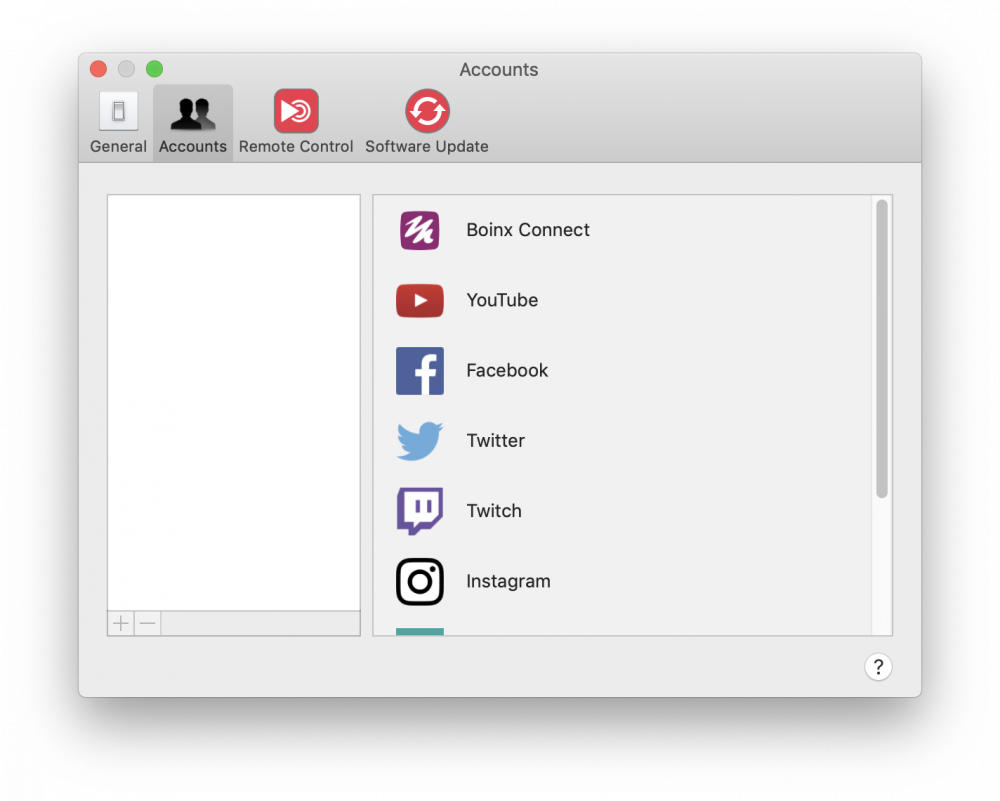
- Klicka på + längst ned i den vänstra kolumnen för att visa alla möjliga konton i den högra kolumnen.
- Klicka på Facebook och följ instruktionerna på skärmen för att ge mimoLive åtkomst till ditt Facebook-konto.
- Om du vill kunna publicera en livestream på en sida som du hanterar måste du ge mimoLive lämplig behörighet (detta är valfritt).
- Definiera vem som ska kunna se dina livestreams.
*Se till att du når alla
Välj "Allmänhet" eftersom det är den bredaste målgruppen du vill nå. Du kan ställa in en smalare målgrupp senare, men inte en bredare.
- Om du väljer "Vänner" här kommer du bara att kunna streama till dina vänner.
- Om du väljer "Offentlig" kan du ange att du bara vill att dina vänner ska kunna se din stream senare, precis innan du faktiskt startar en stream.
Du är nu inloggad och redo att börja streama.
Uppsättning av livestream
- Växla till dokumentfönstret i mimoLive.
- Skapa en Destination för utmatning av livestreaming
- Välj ditt Facebook-konto i popup-fönstret för streamingtjänsten
Alternativ för direktsändning
Livestreamen har flera konfigurerbara egenskaper:
- "Strömmens titel" och "Beskrivning": Kommer att synas på Facebook och bör uttrycka avsikten med och innehållet i din stream.
- "Publik": Se nästa avsnitt.
"Omgivning": Denna strömtyp är avsedd för liveströmmar 24/7. Facebook kommer inte att meddela dessa strömmar till dina vänner och följare. Streamen kommer inte att spelas in av Facebook och kommer inte att vara tillgänglig för On-Demand-visningDetta alternativ återkallades av Facebook i mars 2020.- "360°": Strömmen kommer att visas som en 360°-video.
- "Sekretess": Endast tillgängligt vid streaming till ditt nya flöde, se nästa avsnitt.
Destination Målgrupp
Beroende på ditt användningsområde kan du streama till olika målgrupper.
Destinationer som stöds av mimoLive från och med november 2018 är
- Användare:
- Nyhetsflöde: Livevideon kommer att visas i ditt nyhetsflöde. Du kan styra vem som kan se videon med hjälp av inställningen "Sekretess".
- Schemalagda livevideor: När det finns schemalagda livevideor kan mimoLive använda dem. - Sidor:
- Nyhetsflöde: Livevideon kommer att visas i sidans nyhetsflöde.
- Schemalagda livevideor: När det finns schemalagda livevideor kan mimoLive använda dem.
- Eva
*Sekretess vid streaming till nyhetsflöde
Även om du kan välja "Allmän" från popup-menyn "Sekretess", om du valde en smalare publik när du loggade in på Facebook med mimoLive, kommer din stream endast att vara tillgänglig för den smalare publiken.
För att ändra sekretessinställningarna måste du logga in på Facebook med en webbläsare, gå till dina kontoinställningar -> "Företagsintegrationer", hitta "mimoLive" och justera sekretessinställningarna för att tillåta en bredare publik.
När du strömmar till en grupp, sida eller händelse kommer sekretessen alltid att vara offentlig.
*Permissions
Eftersom Facebook ibland ändrar sin behörighetsmodell är det inte säkert att alla destinationer är nåbara från mimoLive hela tiden. Även om vi försöker reagera på sådana förändringar så snabbt som möjligt måste vi i allmänhet vänta tills mimoLive har gått igenom appgranskningen.
När mimoLive får nya behörigheter gäller dessa endast för användare som är inloggade efter att behörigheten har blivit tillgänglig. Så om du inte ser en destination som du vill streama till som faller inom en av kategorierna ovan, försök att ta bort ditt Facebook-konto från mimoLive och logga in igen.
Streaming till grupper
För att kunna streama till grupper måste du först lägga till mimoLive™ i listan över appar som har åtkomst till gruppen.
För information om hur du lägger till mimoLive i din grupp, se Facebook-dokumentationen .
Att gå i direktsändning
Om allt är inställt blir Streaming-knappen grön. För att starta din streaming klickar du på Streaming-knappen som blir röd när den streamar. Alternativt kan du markera alternativet Starta med show för att gå live med Start/Stop Show Button.
